vlookup函数是Excel中最常用的函数之一,它能够根据一个值在一个指定的表格中查找对应的值。这个函数非常的实用,可以帮助用户快速定位、查找数据。本文将为大家详细介绍vlookup函数的使用方法。
一、vlookup函数使用格式
“=vlookup(lookup_value,table_array,col_index_num,range_lookup)”,
其中:
lookup_value:需要查找的值,可以是单元格引用或直接输入的数值;
table_array:参照表格的范围,包括需要查找的字段和对应的数据,可以使两列、两行之间的数据;
col_index_num:需要返回的数据所在的列数,从左往右数;
range_lookup:是否需要进行近似查找,一般填写FALSE(精确查找)或TRUE(近似查找)。
二、使用举例
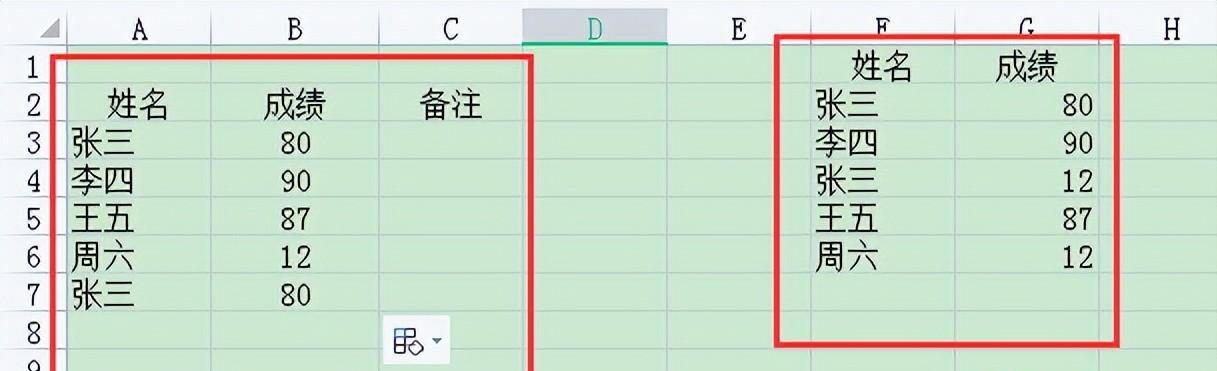
假设我们有上面两个表格数据,要求在右侧的表格中查找A列中名字所对应的成绩,并自动填充到B列对应位置;
我们可以在B列对应成绩的位置输入以下公式(以B3单元格为例):
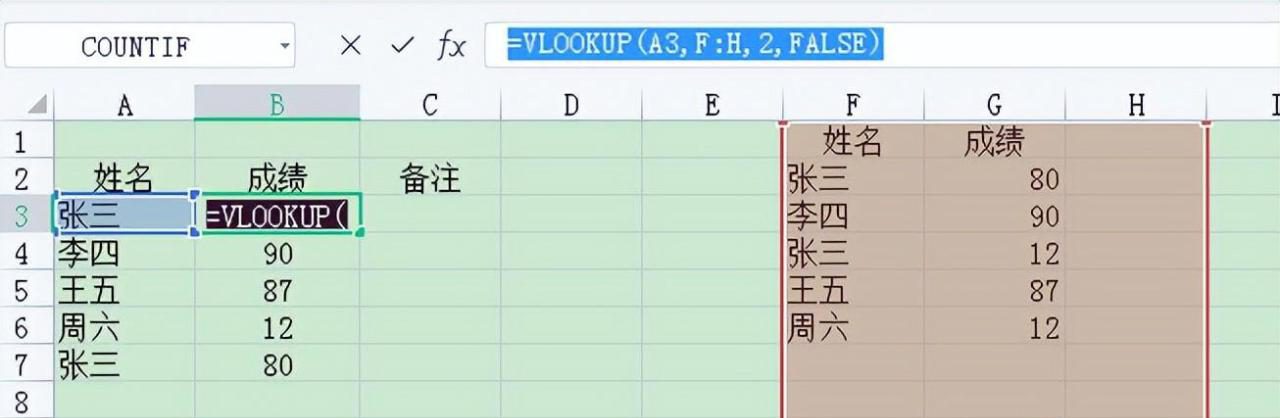
输入“=VLOOKUP(A3,F:H,2,FALSE)”
其中意思就是在F列至H列之间的已有数据中查找A3单元格中名字的相应成绩,成绩在所选区域内的第二列,使用精确查找;
三、使用技巧
1、使用绝对引用
在使用 vlookup 函数时,我们需要注意数据表格的位置,因为在复制公式时,查找区域的引用会跟着一起移动。为了避免这个问题,我们可以使用绝对引用,将查找区域的引用设定为绝对引用,如下图所示:
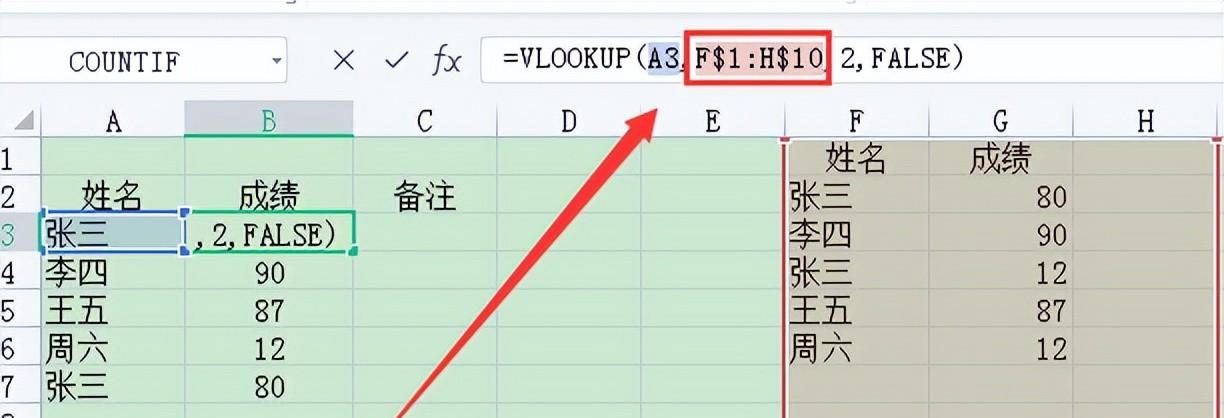
这样,当我们复制公式时,查找区域的引用就不会跟着一起移动了。
2、使用IFERROR函数
有时候,在使用 vlookup 函数时,可能会因为查找的值不存在而出现错误。为了避免这个问题,我们可以使用 IFERROR 函数。IFERROR 函数的语法格式如下:
=IFERROR(value, value_if_error)
其中,
value:需要判断的值。
value_if_error:如果 value 包含错误值,则返回 value_if_error。
在使用 vlookup 函数时,我们可以将 vlookup 函数作为 IFERROR 函数的第一个参数
=IFERROR(VLOOKUP(A3,F$1:H$10,2,FALSE),2)
四、小结
vlookup 函数是 Excel 表格中非常常用的函数,可以帮助我们快速地在大量数据中查找特定信息。在使用 vlookup 函数时,我们需要注意语法格式,以及数据表格的位置。此外,我们还可以使用绝对引用和 IFERROR 函数来优化 vlookup 函数的使用,提高我们的工作效率。



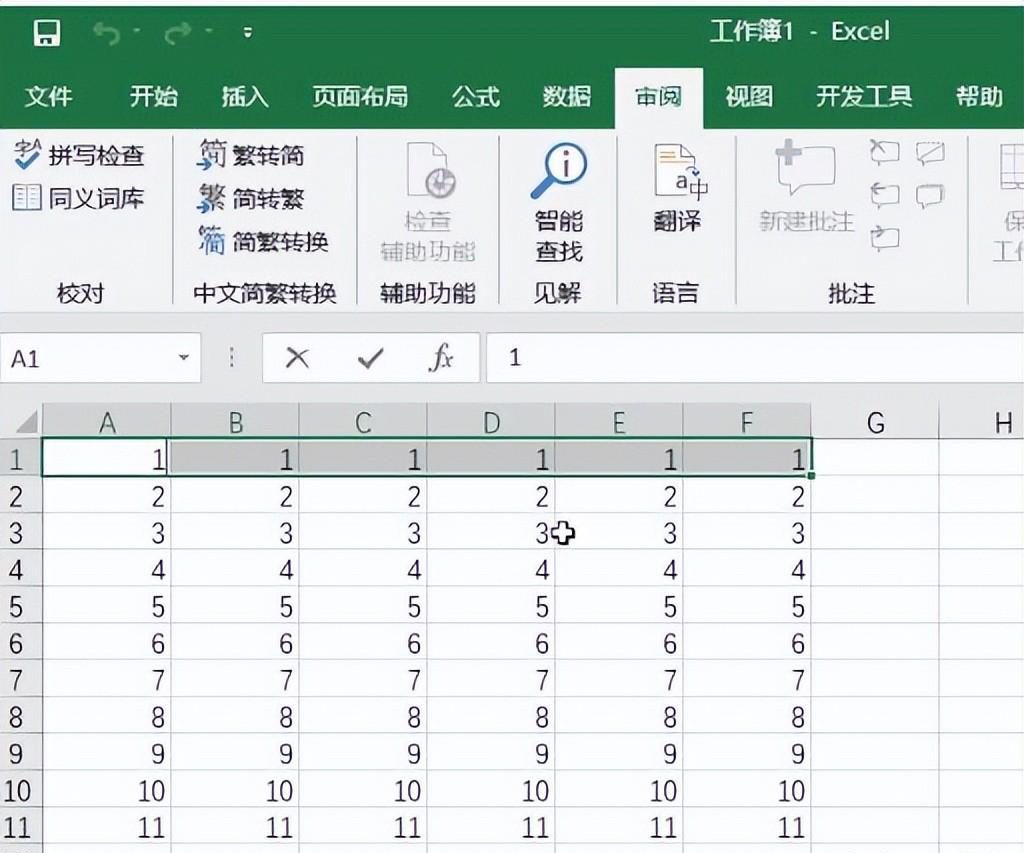

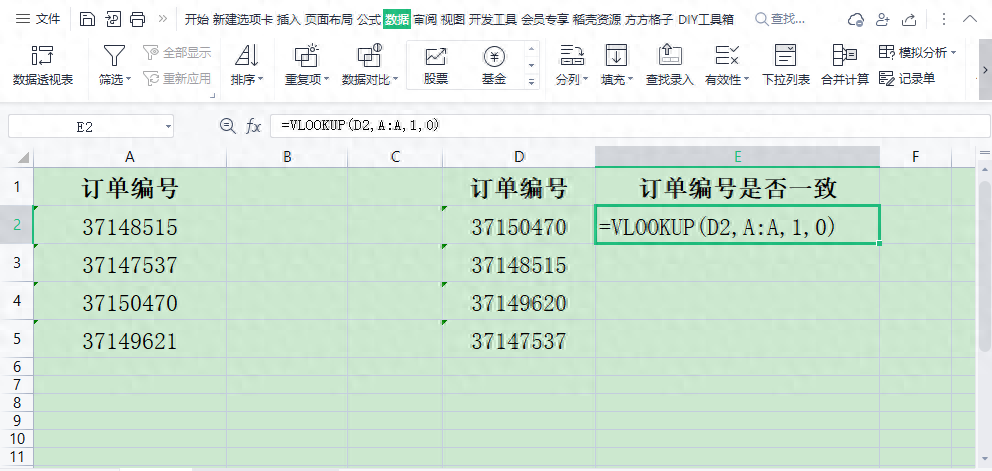
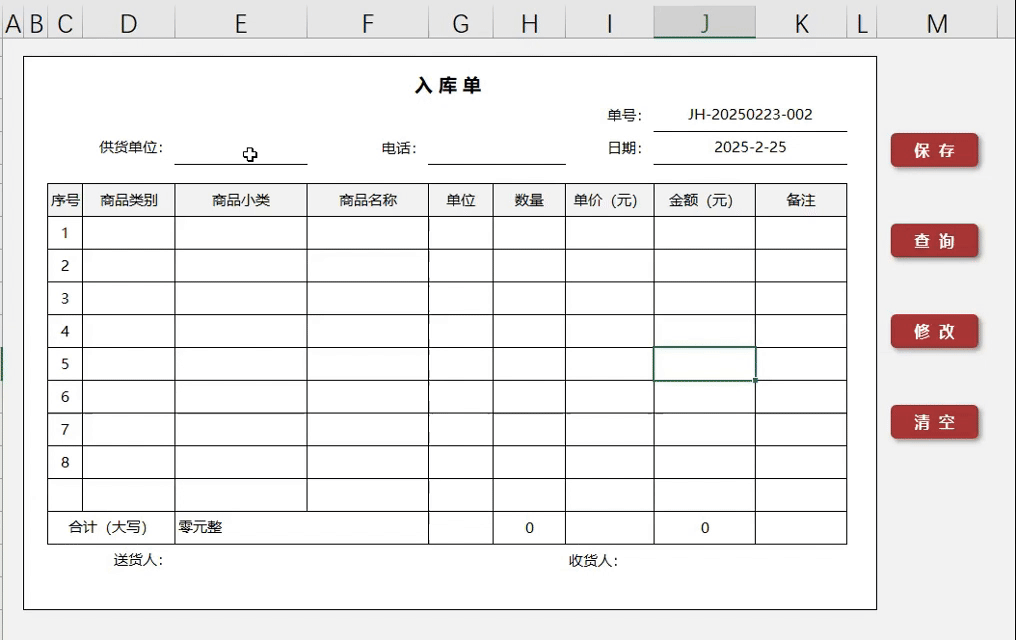
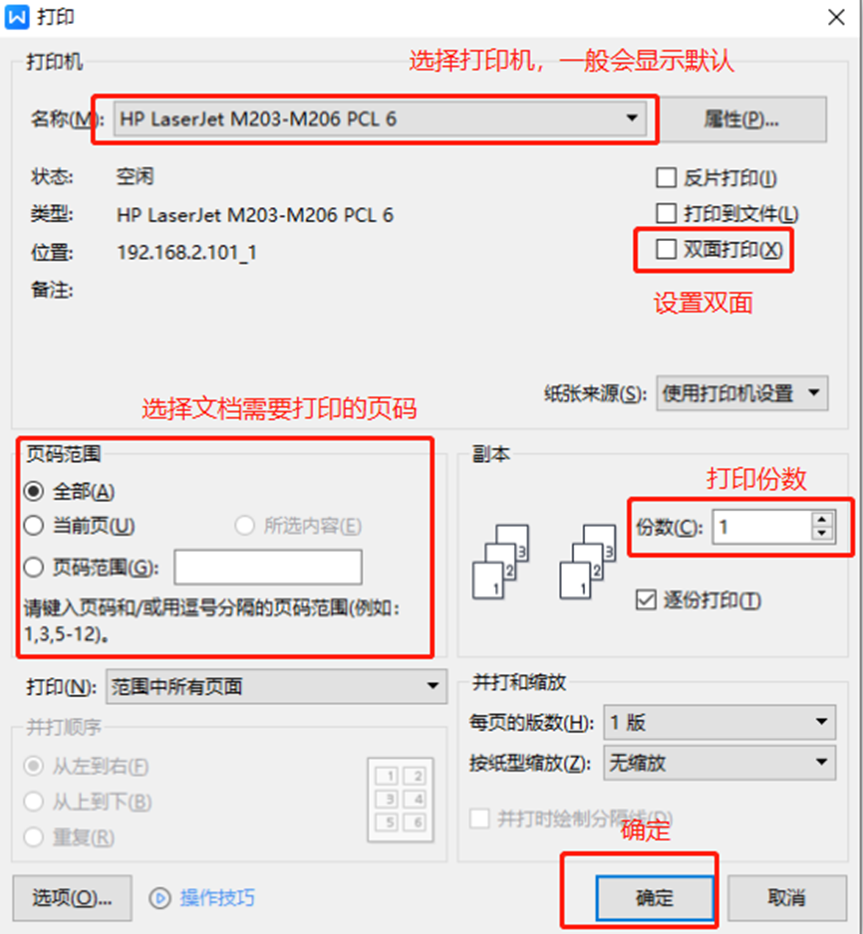
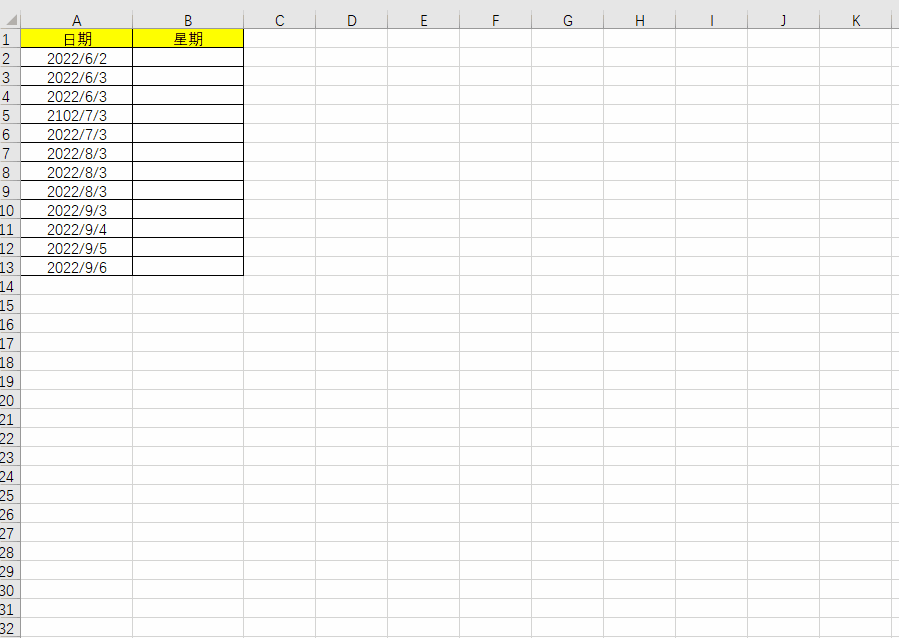
评论 (0)